何故買ったのか?それは依然買ったミニPC、LarkBoxがうるさかったから。
静かな自室でYouTubeを見るには、ファンの音が耳障りでした。それ以外の性能に関しては満足していたのですが・・・(涙)
Bluerayディスクケースより一回り大きいサイズ。

LarkBoxと同じメーカー、CHUWI製です。しかし、これはファンレスです。
性能(処理速度)を多少犠牲にしてでも、やはり静かなPCに勝るものはありません。
LarkBoxとの比較表です。
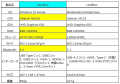
CPUに関してはLarkBoxに若干劣りますが、それ以外は上。
特にメモリが8GB、ストレージはSSDで256GBもあります。Windowsメジャーアップデートも問題なくこなせるでしょう。
前面には、USB Type C、USB3.0×2、MicroSDカードリーダー。
背面は 電源プラグ、VGA、HDMI、LAN、USB2.0×2、3.5mmオーディオジャック。
とインターフェイスは充実しています。

置き場所の関係上、縦置きにしました。ダイソーで買った小型のブックスタンドで押さえています。

オフィスソフト、動画閲覧、Webブラウザ、処理速度に問題ありません(ゲームを除く)。
YouTubeのサイトを開く時、もたつきますが、我慢できる範囲です(1秒から2秒もたつく程度)。
起動もSSDだから早いです。
ファンレスなので、放熱はどうなのか?
YouTubeを数時間見ましたが、下面がほんのりと暖かい程度です。
それでも熱暴走しないとは限らないので(Windowsのアップデート時、結構熱かった)、念のためヒートシンクを買いました。

これを一番熱くなる部分に貼りました。
ヒートシンクは4枚あるので、必要に応じて貼り足すつもりです。

それから、使用を取り止めたLarkBoxですが、ハードオフへ売却しました。
なんと2,000円。17,000円で買ったのに(涙)
発売されて2か月も経っていないのに。
要は需要があるかないか、で決まるのですね。










































